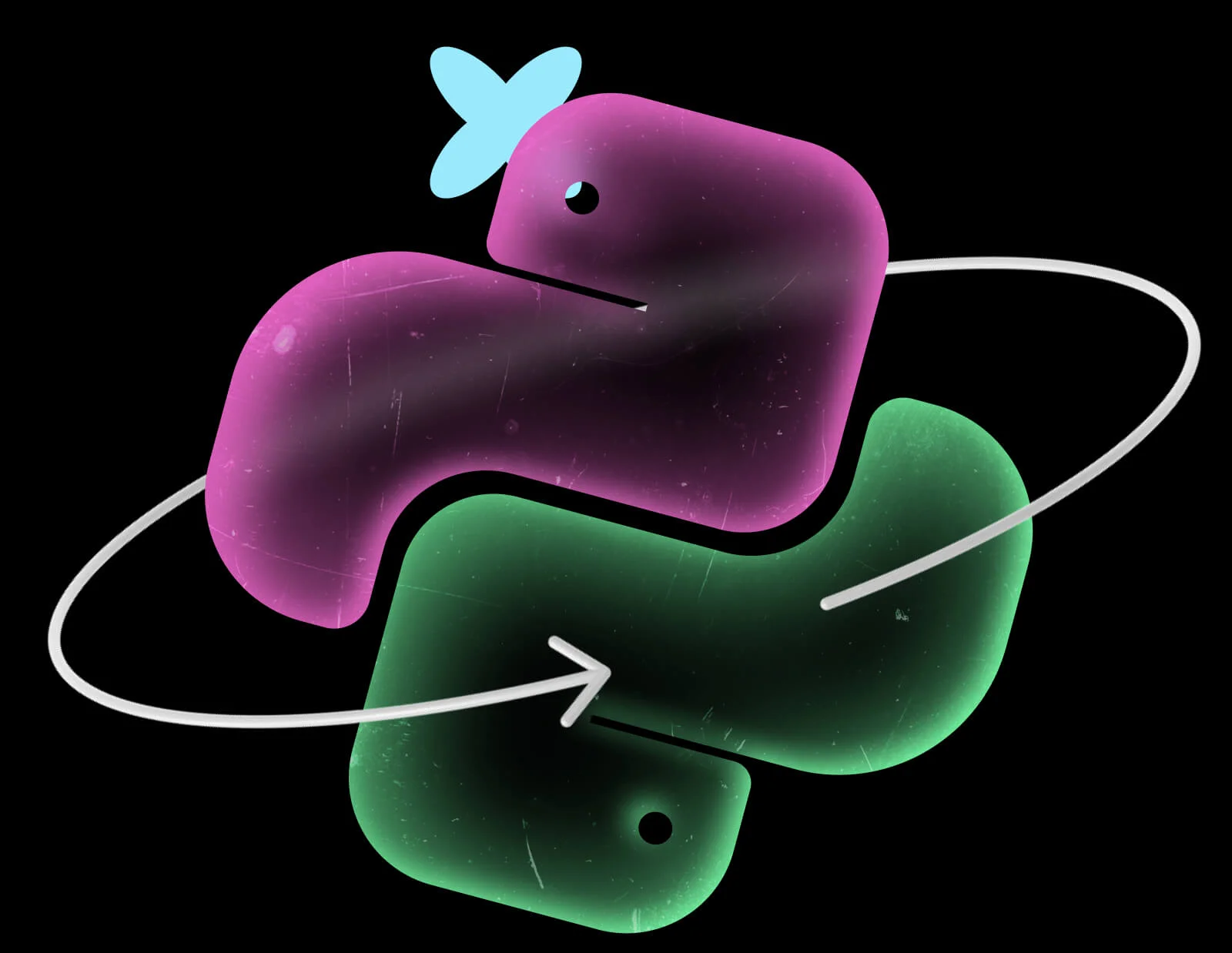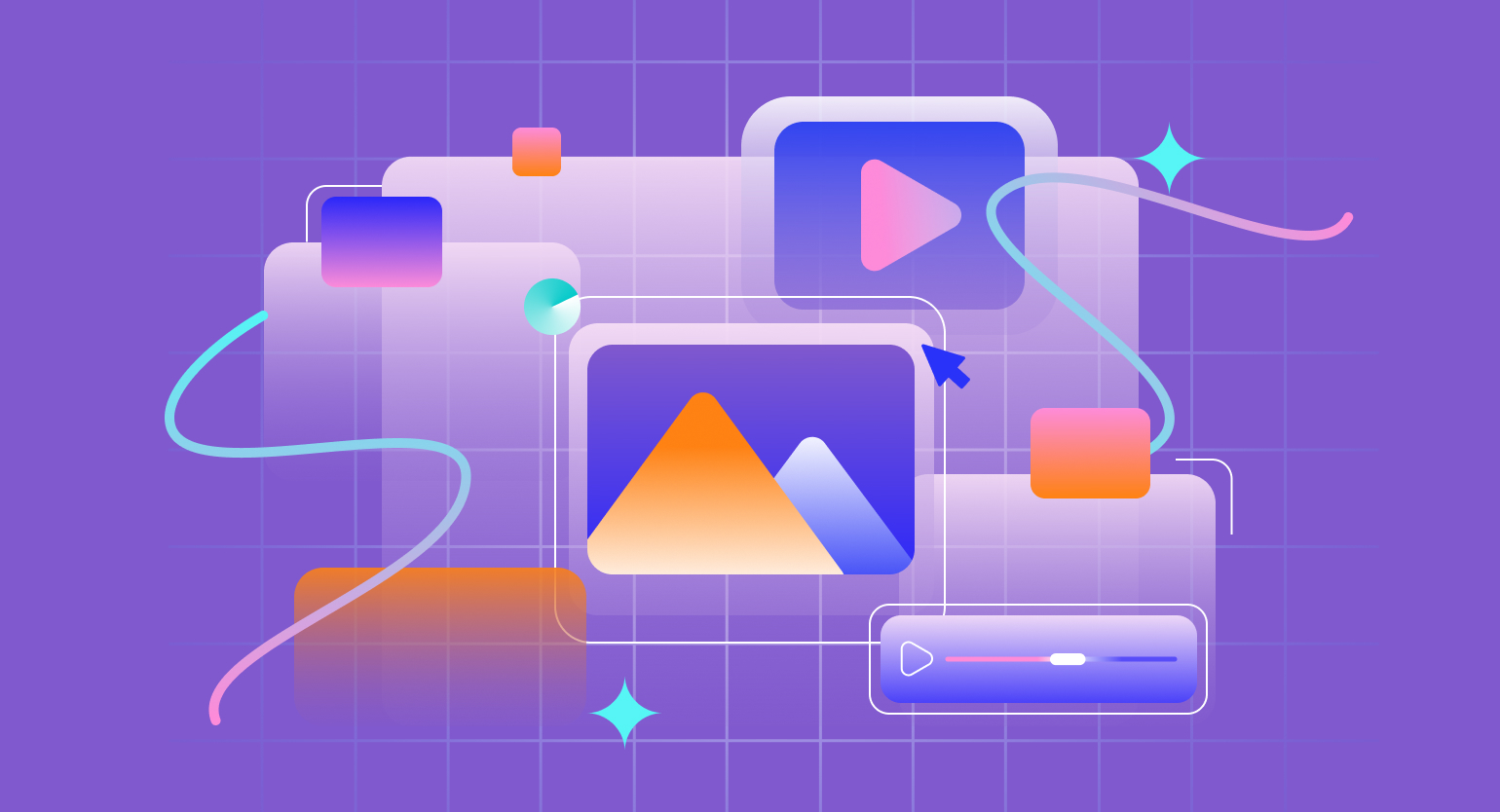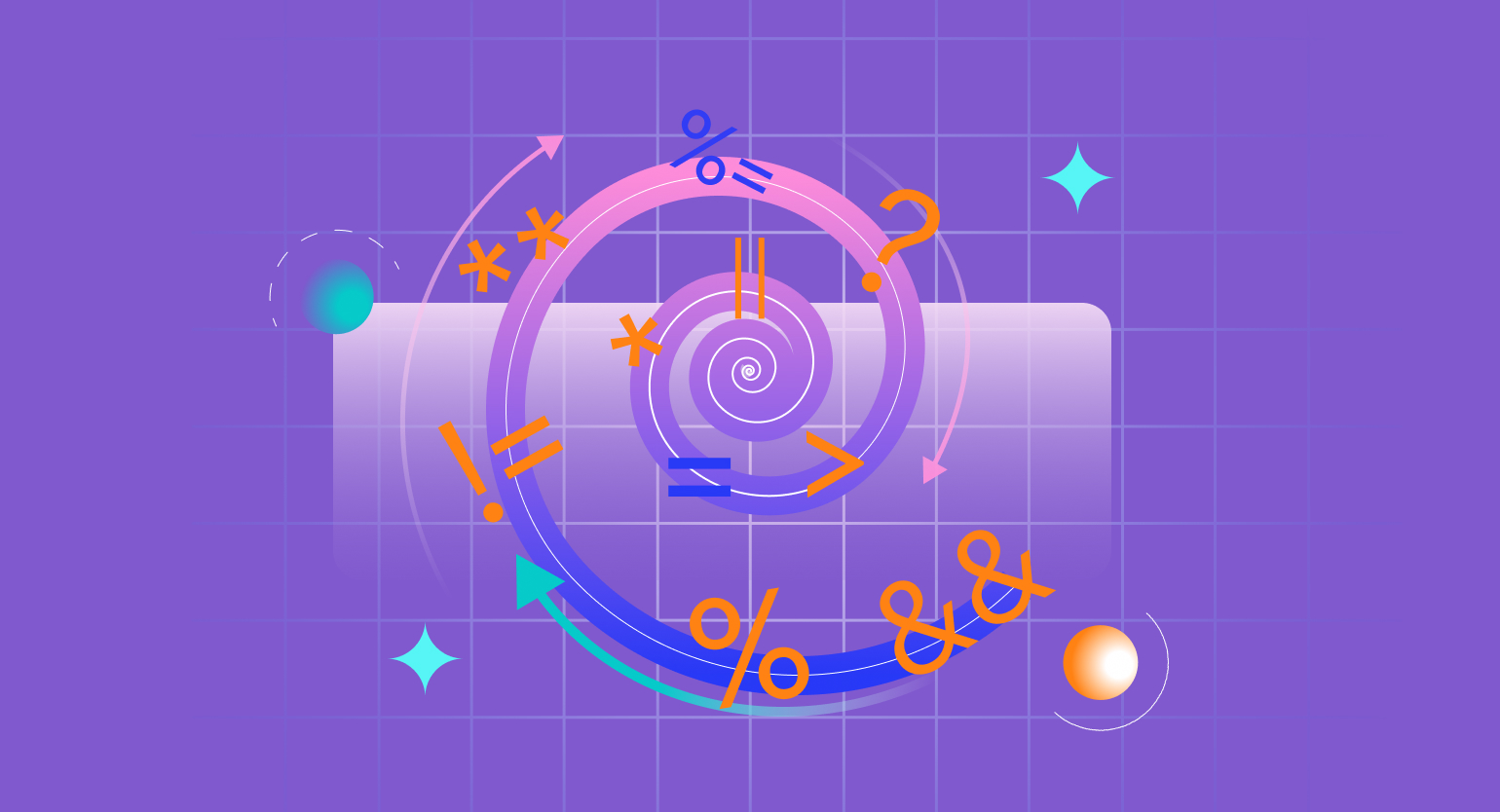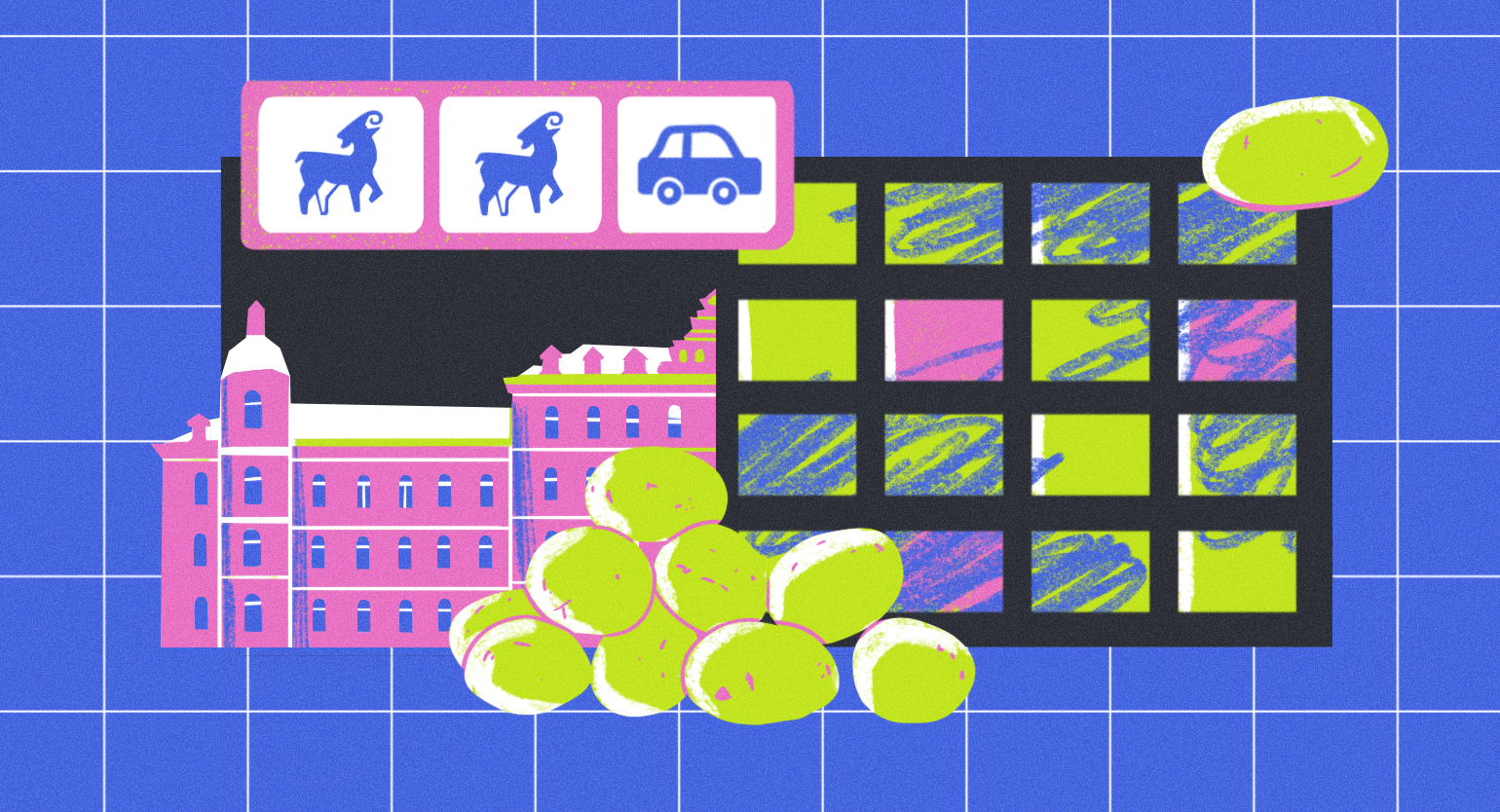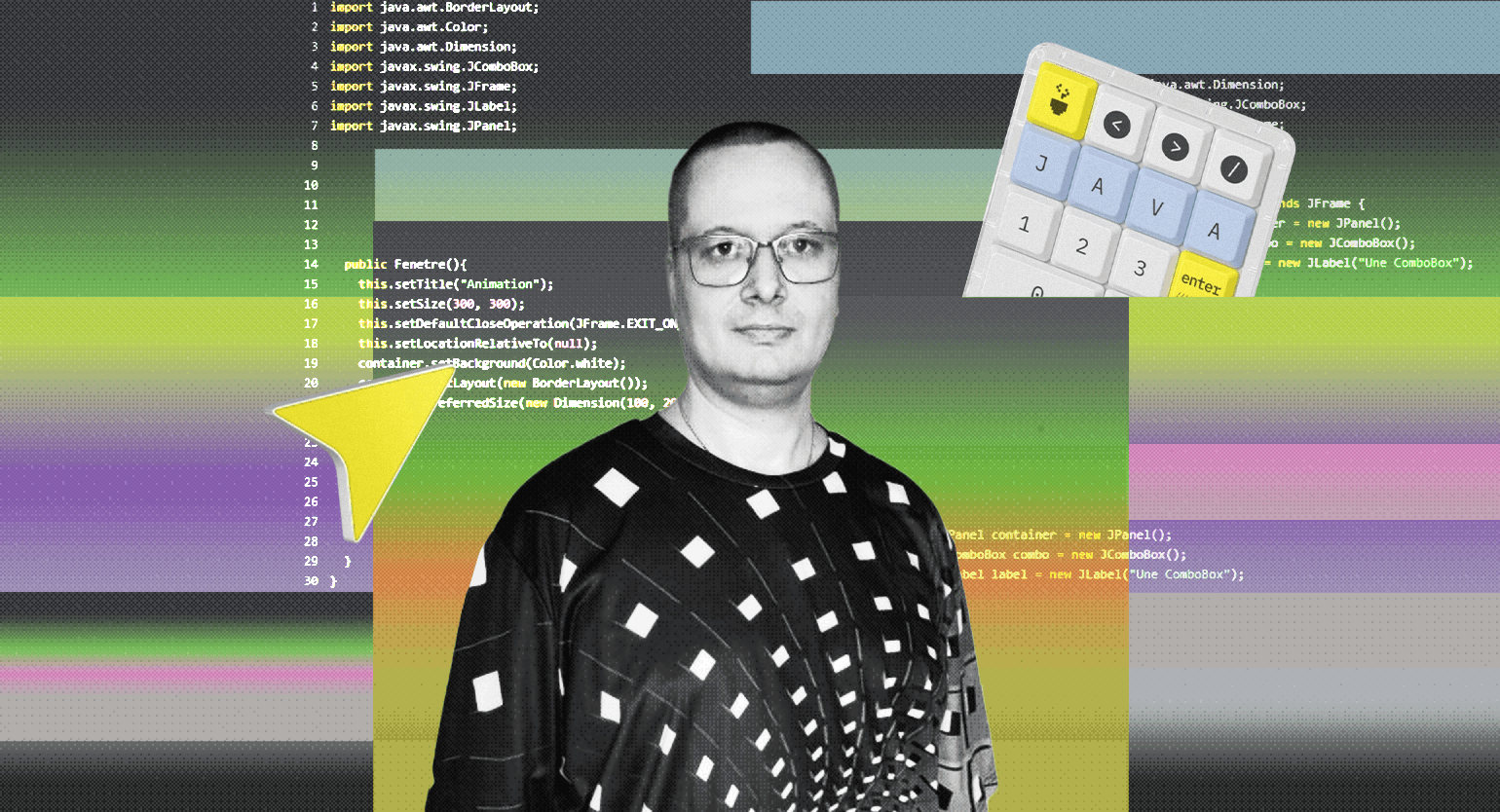Джейлбрейк: зачем взламывать собственный iPhone и как его после этого восстановить
Обманываем Apple и получаем полный контроль над своим смартфоном.


Джейлбрейк (от англ. jailbreak — побег из тюрьмы) — это программный взлом устройств под управлением iOS, iPadOS или tvOS, который даёт повышенные пользовательские привилегии. В его основе лежит использование уязвимостей названных операционных систем.
После джейлбрейка пользователь может без ограничений редактировать системные файлы, устанавливать твики и софт от сторонних разработчиков (не из App Store). По умолчанию всё это, конечно же, делать невозможно.
Из этой статьи вы узнаете:
История джейлбрейка
Официально первые айфоны продавались только в США и Великобритании. Причём они были привязаны к конкретному оператору связи, и изменить его было нельзя. Поэтому, если владельцы смартфонов уезжали в другие страны, они вынуждены были платить за дорогой роуминг. Довольно скоро пользователи начали взламывать устройства, чтобы иметь возможность менять операторов сотовой связи без ограничений.
Но сама iOS оставалась закрытой. Стив Джобс не хотел видеть на iPhone сторонние приложения, так как они могли не соответствовать визуальному стилю или нарушать стабильность и плавность работы операционной системы. Он считал, что всё нужное на iPhone уже есть. Поэтому на первый iPhone нельзя было устанавливать какие-либо приложения, а App Store тогда ещё не было.
Первые джейлбрейки
Всего через 11 дней после старта продаж iPhone, 10 июля 2007 года, в IRC-канале #iphone промелькнуло сообщение «we have owned the filesystem» («мы завладели файловой системой»). В этом же треде освещались новости и подробности о том, как «сбежать из тюрьмы» корпорации.
Позже группа хакеров iPhone Dev Team представила инструмент для взлома — AppTapp Installer, позволяющий установить сторонние приложения на устройство.
Примерно в то же время разработчик с ником Nate True выпустил утилиту iBrickr, позволяющую сменить рингтон. А в августе 2007 года появилось первое стороннее приложение — простенькая игра, в которой нужно было с помощью маленького iPhone стрелять ракетами по плеерам Microsoft Zune, конкурентам Apple iPod.
Эволюция iOS и джейлбрейков
Выход обновления iOS 1.1.2 стал началом борьбы между Apple и разработчиками джейлбрейков. За время существования первой версии операционной системы вышло несколько вариаций кряка от разных команд хакеров: AppTapp Installer, ZiPhone, iBrickr и JailbreakMe. Какие-то из этих утилит позволяли только добавить свои рингтоны и поменять фон на экране, какие-то открывали доступ к файловой системе устройства при подключении к ПК.
Провести джейлбрейк тогда было просто. Пользователь заходил с iPhone на сайт с кряком и нажимал на кнопку, запускающую процесс jailbreak. Всё остальное происходило автоматически. Почти одновременно с утилитами из списка выше появились и менеджеры для iOS — Installer и Icy, позволяющие устанавливать на устройство сторонние программы и игры.
Март 2008 года — день рождения знаменитого магазина твиков и сторонних программ Cydia. Его название связано с латинским наименованием червя, чаще всего встречающегося в яблоках (Cydia pomonella). Детище Джея Фримена позволяло продавать программное обеспечение и твики, а покупки привязывались к учётным записям пользователей магазина. Можно сказать, что это был прототип будущего App Store.
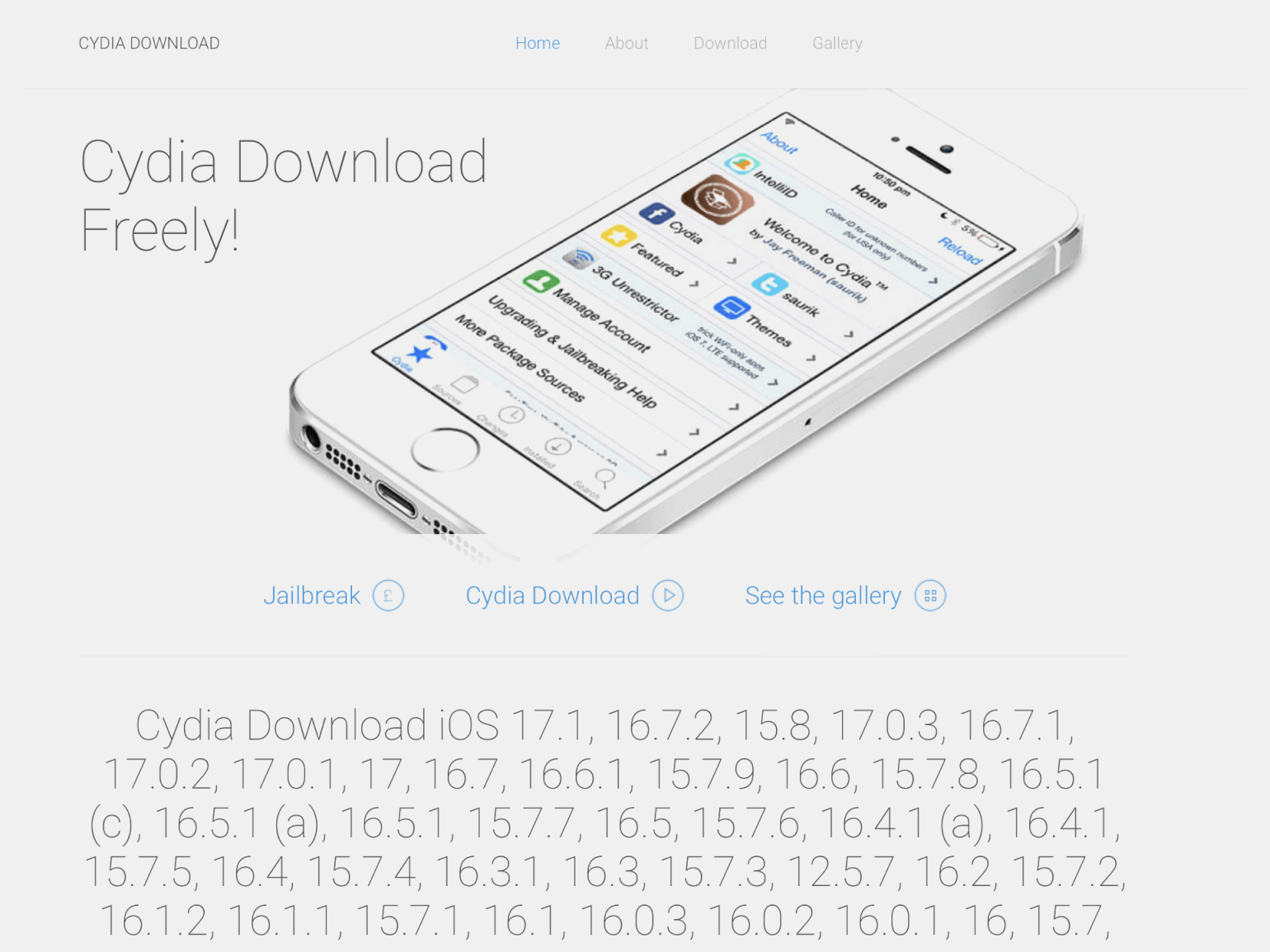
Скриншот: Cydiafree / Skillbox Media
Вместе с iPhone 3G вышла iPhoneOS 2, которую взломали за два дня. На основе этого хака были выпущены утилиты PwnageTool и QuickPwn для самостоятельного джейлбрейка устройств. Довольно быстро в Cydia появились твики, добавляющие возможность записи видео с камеры в iPhone 2G и 3G и автофокусировку в iPhone 3G. Без них эти модели смартфона умели только фотографировать.
Сторонние разработчики пытались организовать и многозадачность операционной системы — свёрнутые приложения должны были оставаться активными в фоне, а тогда ОС останавливала их процессы сразу после выхода из них.
В iPhoneOS 3 Apple провела значительную работу по устранению уязвимостей, что замедлило поиск новых эксплойтов. Но уже летом 2009 года появилось несколько утилит — Blackra1n, Spirit и Limera1n. Вершиной стабильности, мастерства и удобства стало, наверное, самое популярное приложение для взлома — Redsn0w.
Кроме расширения возможностей смартфона, джейлбрейк использовали для пиратства. Существовавший тогда магазин Installous позволял скачать почти любое платное приложение бесплатно.
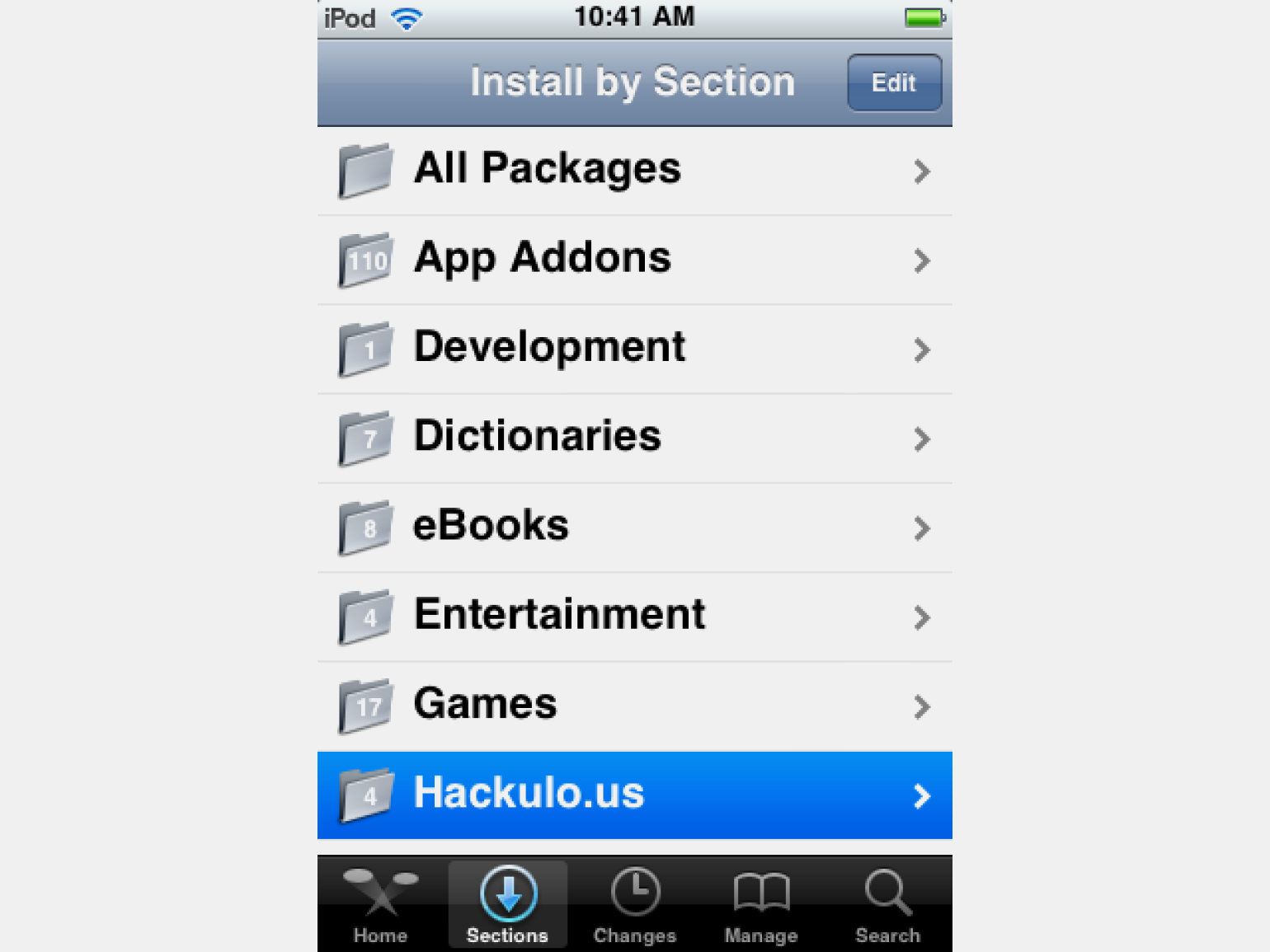
Скриншот: Jailbreak / Skillbox Media
Хакерское раздолье
Период с 2009 по 2011 год стал сложным для Apple. Проблемы с сотовой связью в новом iPhone 4 и необходимость продвижения iPad значительно сместили приоритеты корпорации. Поэтому борьбе с хакерами уделялось значительно меньше внимания, а утилиты для джейлбрейка появлялись через пару дней после очередного апдейта iPhoneOS.
Среди этих программ были Sn0wbreeze, JailbreakMe, Limera1n, Redsn0w, а позже, с выходом iOS 5, к ним присоединилась Absinthe. За несколько лет существования гаджета один и тот же дизайн операционной системы успел надоесть пользователям, а возможностей кастомизации не было. Поэтому фанаты яблочной продукции любили накатывать твики, позволяющие заменить иконки программ, кардинально меняли тему оформления ОС, добавляли всевозможные виджеты и устанавливали блокировку экрана по PIN-коду на манер Android.
Не менее популярными были аддоны, снимающие лимит на загрузку приложений из App Store по сети 3G, добавляющие режим «Не беспокоить» и жесты управления операционной системой.
Удар из Азии
Над взломом шестой версии операционной системы трудились команды Redsn0w, Evasi0n и P0sixspwn, воевавшие не только с программистами Apple, но и друг с другом. Apple направила большие силы на борьбу с уязвимостями в своей ОС.
Релиз iOS версии 7.1 почти поставил крест на попытках взлома — в систему встроили механизмы защиты от джейлбрейка. Но с ними быстро справились хакеры из Китая, назвавшие себя Pangu — в честь Паньгу из китайской мифологии, первого человека на Земле. В отличие от своих западных коллег, эти ребята быстро справлялись с заплатками безопасности iOS, а их фирменная утилита не только взламывала систему, но и сразу же устанавливала магазин Cydia, привычный для всех поклонников джейлбрейков.
iOS 8 первой взломала вновь Pangu. Помимо Cydia, в систему устанавливался аналог App Store с рекламой, который приносил хорошую прибыль хакерам. Именно китайские команды — Pangu8, TaiG и PP Jailbreak — стали основными разработчиками джейлбрейков для iOS 8.
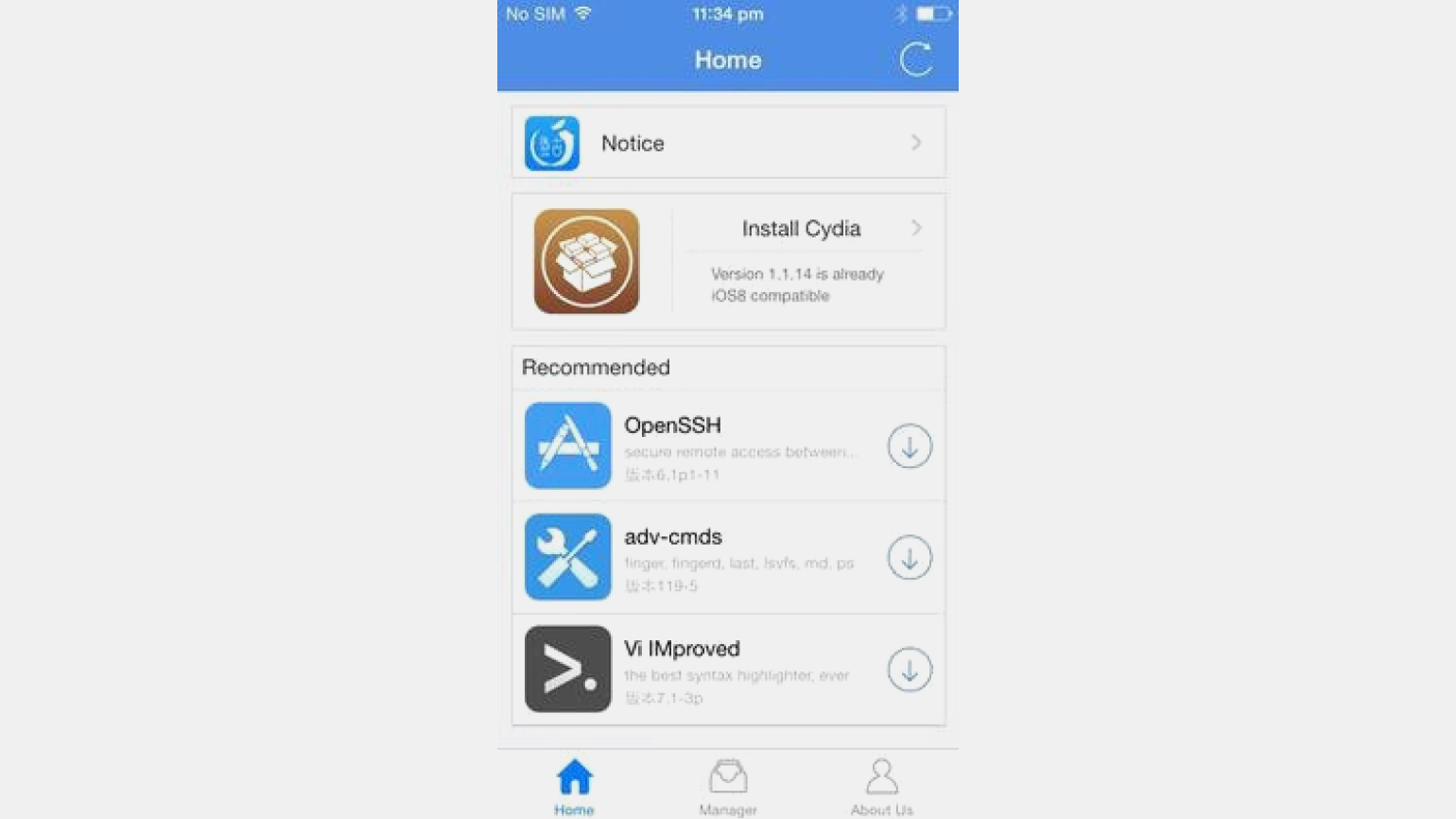
Фото: Wikimedia Commons
Закат
В iOS девятой, а затем и десятой версии механизмы защиты от взлома переработали. Кроме того, востребованные твики из Cydia перенесли в саму операционную систему. Популярность стороннего магазина приложений начала снижаться, а джейлбрейки для новых обновлений iOS уже не выходили в первые дни после релиза.
Это не убило джейлбрейки полностью. Они существуют и используются до сих пор. Современный взлом устройств направлен в первую очередь не на добавление в устройство новых возможностей — например, возможности кастомизации главного экрана, а на установку пиратского софта или софта не из App Store, когда оригинальное приложение из него удалено.
Виды джейлбрейка
Существует четыре разновидности джейлбрейка, различающихся эффективностью и простотой взлома.
Полупривязанный
Изменения в iOS сохраняются до момента первой перезагрузки или выключения устройства. Если айфон перезагрузить, настройки возвращаются к дефолтным.
Привязанный
Внесённые при джейлбрейке изменения сохраняются до перезагрузки или выключения айфона. Перед включением его потребуется подключить к компьютеру, на котором происходил взлом, повторно, иначе смартфон просто не запустится.
Пример привязанного джейлбрейка — Redsn0w. Он был популярен во времена первых версий iOS, но в дальнейшем его перестали использовать из-за неудобства.
Полуотвязанный
Так же как и предыдущие варианты, работает до перезагрузки или выключения айфона. Но для повторного взлома компьютер не потребуется — используется специальное приложение, устанавливаемое на гаджет при первом джейлбрейке.
Отвязанный
Сохраняется после перезагрузки или выключения телефона. Остаётся активным вплоть до перепрошивки девайса на оригинальный образ системы или другую версию джейлбрейка.
Преимущества джейлбрейка
Если в 2010 году программы для джейлбрейка были установлены на значительном проценте устройств Apple, то сейчас их популярность заметно упала. Развитие самой операционной системы и наличие большого числа сторонних приложений в App Store снизили потребность в твиках.
Несмотря на это, джейлбрейк продолжают использовать. Некоторые пользователи хотят просто настроить интерфейс смартфона, а некоторые — использовать приложения не из App Store.
И это не всё. Взлом iOS добавляет новые возможности использования айфона.
Возможность сохранить полный образ системы, включая данные приложений: сохранения в играх, историю чатов в мессенджерах, бэкап приложений, для которых не было предусмотрено создание резервной копии и настройки системы.
Установка сторонних программ — например, эмуляторов консолей, размещение которых в App Store запрещено, и программ, расширяющих возможности айфона и дающих доступ к закрытым параметрам системы. Вот несколько примеров:
- BioProtect XS — закрывает доступ к выбранным приложениям без подтверждения личности. Например, без Face ID не получится открыть мессенджер или заметки.
- DVirtualHome — назначение жестов для Touch ID.
- Amelija — кастомные параметры размытия фона для главного экрана.
Полный доступ к хранилищу с возможностью просматривать, изменять и удалять системные файлы. Джейлбрейк позволяет переносить информацию на ПК с Windows без iTunes.
Оформление покупок и подписок внутри приложения — бесплатно. Действует, например, в игре Subway Surfers. С помощью джейлбрейка можно получить платные вещи, не заплатив за них. Это работает не со всеми программами из каталога App Store. Единственный способ проверить — скачать игру или приложение и попробовать что-либо «купить».
Недостатки джейлбрейка
Изменения, внесённые в операционную систему, — например, твики, — могут нарушить стабильную работу iOS из-за конфликта стороннего и оригинального кода. А обилие визуальных плагинов и кастомизация интерфейса приводят к повышенному потреблению заряда аккумулятора и ускорению потери его ёмкости.
Важно, что джейлбрейк нарушает лицензионное соглашение Apple — устройства с установленным фактом взлома не подлежат гарантийному ремонту или замене. Существуют программы, которые возвращают оригинальную систему, но стопроцентное удаление следов, которые могут остаться после джейлбрейка, обеспечивает только полная переустановка iOS.
Другое ограничение — на устройство после jailbreak нельзя установить обновление операционной системы. В лучшем случае взлом аннулируется или система сломается и придётся перепрошивать айфон из DFU-режима, в худшем — пользователь получит смартфон-кирпич без возможности восстановления.
Внесение изменений в системные файлы может привести к проблемам в работе iCloud, iMessage, FaceTime, Apple Pay и других встроенных сервисов. Также сторонние приложения, особенно пиратские версии программ, часто теряют возможность использовать системный сервис Push Notification для отправки пушей пользователю.
Легален ли джейлбрейк
Если оценивать легальность со стороны корпорации Apple — джейлбрейк нарушает её лицензионное соглашение и в случае программных проблем расценивается сервисным центром как их источник, а это негарантийный случай.
В рамках законов отдельных стран всё не так однозначно: в каждой из них свой порядок рассмотрения подобных дел. Например, в России, как и в США, джейлбрейк является вполне законным действием, так как пользователь сам решает, как ему поступать с приобретённой им техникой.
Однако в вопросах использования пиратского софта государства единодушны. Его установка и использование в коммерческих целях, а также продажа взломанных программ является нарушением авторских прав и в России, и в США.
Риски безопасности при джейлбрейке
Взлом iOS вносит серьёзные изменения в операционную систему, переключая её системный раздел из режима «Только для чтения» в режим «Чтение и запись», давая сторонним утилитам привилегированный доступ к файлам и отключая проверку цифровых подписей ПО. Всё это повышает уязвимость iOS перед вирусами и троянами.
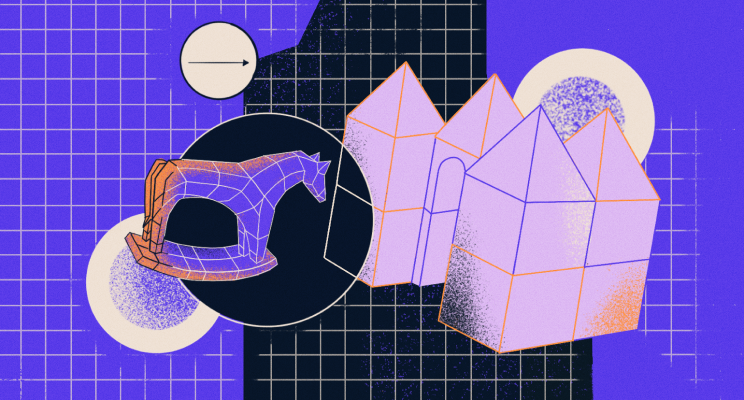
Читайте также:
По умолчанию программы, запускаемые в iOS, работают в песочнице — программных контейнерах, изолированных друг от друга, и получают доступ только к определённым данным и функциям устройства, которые были «оговорены» с Apple в момент публикации и модерации программы в App Store.
В то же время программы, распространяемые в сторонних магазинах и на веб-ресурсах, написанные или взломанные неизвестными людьми, вполне могут содержать вредоносный код. Так, вирус AppBuyer воровал у пользователя Apple ID и пароль для покупок с устройств, подвергнутых джейлбрейку. Эксперты предполагали, что вирус распространяли с помощью сразу нескольких каналов, включая утилиты для активации джейлбрейка и заражённые твики из Cydia.
Важно!
Не стоит считать, что отсутствие джейлбрейка означает полную безопасность. В 2014 году вирус Wirelurker заражал iOS-устройства, попадая на них с компьютеров Mac, на которых были установлены программы не из официального магазина.
Не исключено, что такой эксплойт может действовать удалённо и без вашего ведома. Подобные происшествия уже были, и в результате одного из них в сеть утекли личные данные более 200 тысяч пользователей смартфонов Apple. Вирус KeyRaider, который скачивался на устройство с приложениями из Cydia, перехватывал данные пользователей: пароли, личные ключи и так далее.
Как восстановить взломанный iPhone
Для возвращения смартфона к изначальному состоянию потребуется его перепрошивка. Она удаляет все данные из памяти гаджета и заново устанавливает ОС.
Важно!
Перед перепрошивкой необходимо выполнить резервное копирование. Иначе все данные удалятся безвозвратно.
Создать резервную копию можно в iCloud или Google Drive, но в них можно сохранить только контакты, календарь и фото с видео. Настройки приложений, данные Apple Pay не сохраняются.
Чтобы создать резервную копию в iCloud:
- Подключитесь к Wi-Fi, убедитесь, что резервное копирование в iCloud включено в настройках.
- Там же в настройках нажмите кнопку «Создать резервную копию», дождитесь окончания копирования. В это время не отключайтесь от сети Wi-Fi.
- По окончании вы увидите дату и время последнего резервного копирования под кнопкой «Создать резервную копию».
- Выключите функцию «Найти iPhone/iPad». При этом у вас запросят учётные данные Apple ID: id и пароль.
Чтобы создать резервную копию локально на компьютере:
- Откройте iTunes на компьютере с macOS или Windows.
- Подключите устройство к компьютеру через USB.
- Выберите своё устройство в iTunes.
- Перейдите в раздел «Обзор».
- Чтобы помимо основных файлов и настроек сохранить ещё и данные приложений «Здоровье» и «Активность», нужно зашифровать резервную копию. Для этого установите флажок около пункта «Зашифровать локальную копию» и придумайте пароль для дешифрации.
- Щёлкните по кнопке «Создать резервную копию сейчас» и дождитесь окончания операции.
Теперь осталось перепрошить гаджет. Для этого:
- Подключите устройство к ПК с macOS или Windows через USB, желательно пользоваться оригинальным кабелем.
- На компьютере запустите iTunes.
- Разблокируйте гаджет.
- Когда iTunes распознает ваш девайс, щёлкните по его названию и во вкладке «Обзор» нажмите на кнопку «Восстановить».
Процесс восстановления займёт 15–20 минут. После завершения устройство перезагрузится. Не отключайте его от USB, пока не увидите экран приветствия с просьбой выбрать язык интерфейса. На данном этапе jailbreak уже удалён, и вы можете приступать к настройке гаджета.
Когда вы будете выполнять первоначальную настройку устройства, вам будет предложено восстановить копию данных, хранящихся в iCloud. Если не хотите тратить время на настройку всего вручную, соглашайтесь.
Если прошивка через iTunes не сработала, поможет особый режим — DFU. Чтобы перевести гаджет в него:
- Выключите устройство.
- Переведите девайс в DFU Mode. В iPhone 8 и более новых устройствах это делается так:
- Подключите включённое устройство к компьютеру через USB.
- Нажмите и сразу отпустите кнопку увеличения громкости.
- Нажмите и сразу отпустите кнопку уменьшения громкости.
- Нажмите и удерживайте кнопку питания, пока экран не станет чёрным. Отпустите кнопку питания и повторно зажмите её вместе с кнопкой уменьшения громкости.
- Через 5 секунд отпустите кнопку питания, продолжая удерживать кнопку уменьшения громкости.
- Если на экране появился логотип компании, значит, вы слишком долго удерживали кнопку питания. При удачном входе в DFU-режим экран остаётся чёрным, а iTunes распознаёт гаджет как готовый к восстановлению.
Если у вас iPad или более старая версия iPhone, подходящую комбинацию клавиш вы можете посмотреть здесь.
3. Когда iTunes распознает ваш девайс, щёлкните по его названию и во вкладке «Обзор» нажмите на кнопку «Восстановить».
Всё, теперь гаджет восстановлен и готов к настройке.
Что в итоге? Джейлбрейк — заманчивая вещь, обещающая кастомизацию интерфейса и новые возможности. Но всегда стоит помнить, что за ними стоят и дополнительные риски: завершение официальной гарантии, невозможность автоматически обновить операционную систему и опасность подхватить вирусы или трояны из стороннего софта.
Больше интересного про код — в нашем телеграм-канале. Подписывайтесь!